將音樂添加到幻燈片的分步指南
當您想為您的演示文稿增添更多活力時,僅添加彩色圖片和文字無法傳達您想要傳達的信息。 將音樂添加到幻燈片 會是個好主意。 在您的下一次演示期間設置合適的背景音樂或音頻效果將使您的觀眾保持參與和娛樂。
谷歌幻燈片被稱為 Microsoft PowerPoint 的最佳替代品之一,因為它的可訪問性和一流的功能使其成為一個絕佳的免費選擇。 在本教程中,您將學習如何向演示文稿添加音頻或音樂。 您還會發現一種工具,可以幫助您更輕鬆地訪問 Apple Music 中下載的歌曲。
文章內容 第 1 部分。 為什麼不能將 Apple Music 歌曲添加到幻燈片?第 2 部分。 如何從 Apple Music 歌曲中刪除 DRM?第 3 部分。 如何將 Apple Music 添加到幻燈片中?部分4。 概要
第 1 部分。 為什麼不能將 Apple Music 歌曲添加到幻燈片?
Apple Music 擁有龐大的曲目庫,大約有 90 萬首。 Apple Music 支持空間音頻和 無損音頻,兩項免費提供給 Apple Music 訂閱者的功能。 這兩項功能通過提供更高質量的音樂和類似環繞聲的體驗,顯著改善了 Apple Music 的聆聽體驗。
Apple Music 中的內容可以流式傳輸或下載以供離線播放,還有基於歌曲和流派的廣播電台以及精選的 Apple Music 1 電台. Apple Music 擁有 Drake、Taylor Swift、Britney Spears、Frank Ocean、Future 等人的獨家專輯發行權,這一策略備受爭議 Spotify 這些年來。 在哪裡可以找到為幻燈片添加音樂的音樂資源? Apple Music 可能是首選,因為它擁有龐大的音樂目錄和獨家專輯!
但是,許多用戶在將 Apple Music 歌曲添加到幻燈片時遇到問題。 他們發現無法將下載的音樂添加到演示文稿中。 為什麼不能在幻燈片中添加音樂? 由於 Apple Music 曲目受 DRM 保護,並且只能使用 iTunes 或 Apple Music 應用程序進行流式傳輸,因此它們不能用於幻燈片、視頻或其他非 Apple 設備。
DRM 代表數字版權管理。 這是一種複制保護機制,因此無法輕易複製下載的媒體內容。 Apple 擁有自己專有的 DRM,稱為 FairPlay。 現在,Apple Music 的所有 90 萬首音樂目錄都以 ALAC(Apple 無損音頻編解碼器)格式或 AAC 編碼。

如何 從Apple Music中刪除DRM 或 iTunes 以便我們能夠用我們的幻燈片播放選定的曲目? 有些人試圖通過使用 Apple Music Converters 來解決這個問題。 但是,請記住,其中一些轉換器不具備專業級質量。 有些甚至受到惡意軟件和間諜軟件的困擾。 幸運的是,我們找到了更好的方法來幫助您。
第 2 部分。 如何從 Apple Music 歌曲中刪除 DRM?
在將音樂添加到幻燈片之前,您應該將 Apple Music 歌曲轉換為 Google Slides 支持的標準格式。 Google 幻燈片僅適用於存儲在您的 Google 雲端硬盤帳戶中的音頻文件。 支持的格式是 MP3 和 WAV。 市場上會有一堆推薦,但為了減輕您的負擔,我們將分享這款出色的應用程序, TunesFun Apple Music 音樂轉檔器, 對你很有幫助。
TunesFun Apple Music Converter 是去除歌曲 DRM 的合法可靠方式。 通過使用 TunesFun,您將能夠將 Apple Music 歌曲轉換為標準音樂格式。 在此之後,您可以繼續將音樂添加到幻燈片的過程。
主要特點 TunesFun 蘋果音樂轉換器:
- 合法地從 iTunes M4P 音樂、M4P/M4B 有聲讀物和 Audible AA/AAX 有聲讀物中移除 DRM;
- 合法地從 iTunes/Apple Music 歌曲、播放列表和專輯中刪除 DRM;
- 常見的無 DRM 輸出格式:MP3、AAC、M4A、AC3、FLAC、WAV。
- 批量轉換Apple Music歌曲的速度最高為16X。
- 保留 ID3 標籤和所有元數據。 以 100% 無損質量轉換 Apple Music Songs。
- 與Windows 10和macOS完全兼容。
如何使用 TunesFun 蘋果音樂轉換器:
- 免費下載 TunesFun Apple Music Converter 開啟 TunesFun的網站。
- 從資料庫中選擇您最喜愛的 Apple Music 歌曲。

- 在輸出設置中,選擇 MP3 格式,因為它是與大多數設備兼容的最廣泛使用的格式,您可以根據需要設置其他參數,如輸出文件夾和輸出質量。

- 單擊轉換開始轉換。

- 完成後,轉到“已完成”選項卡。 您會看到轉換後的文件。

轉換 Apple Music 歌曲後,您就可以在任何音樂播放器中播放它們。 這些歌曲現在不受 DRM 保護。 這意味著,沒有更多的複制保護機制來阻止您訪問它們。 現在,除了向幻燈片放映添加音樂外,您還可以 將音樂添加到 TikTok、Premiere Pro、CapCut 和更多視頻編輯應用程序。
第 3 部分。 如何將 Apple Music 添加到幻燈片中?
要最終完成將音樂添加到幻燈片的過程,一旦您擁有轉換後的非 DRM Apple Music 歌曲,您只需將它們上傳到您的 Google 雲端硬盤帳戶,然後才能最終將它們添加到您的 Google 幻燈片演示文稿。
- 轉到 Google 雲端硬盤並使用您的 Google 帳戶登錄。
- 單擊 Google 雲端硬盤帳戶頁面左上角的新建按鈕。 然後,選擇“文件上傳”按鈕並將轉換後的 MP3 音樂文件從您的設備上傳到 Google 雲端硬盤。
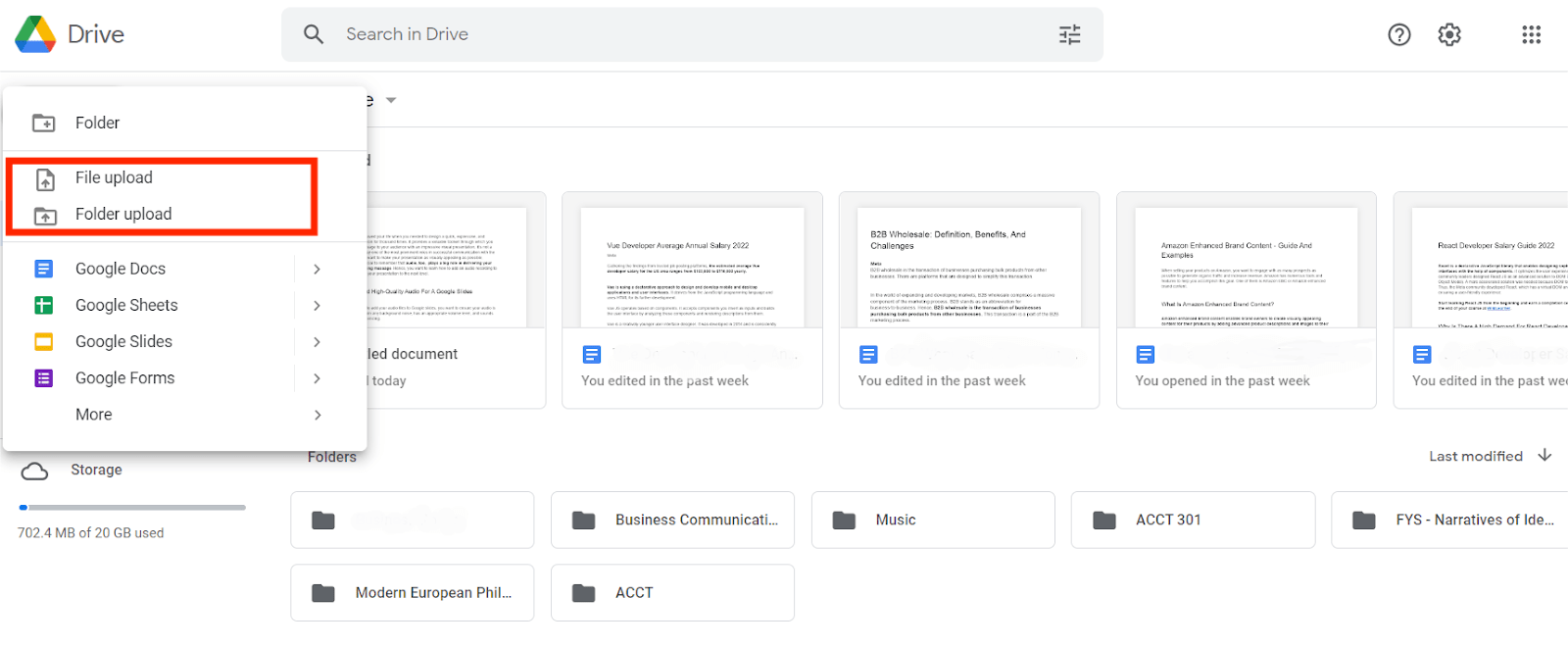
- 打開谷歌幻燈片。 在您的 Google 幻燈片演示文稿中,轉到要插入音頻的幻燈片。 在菜單欄上,單擊插入,然後選擇音頻。
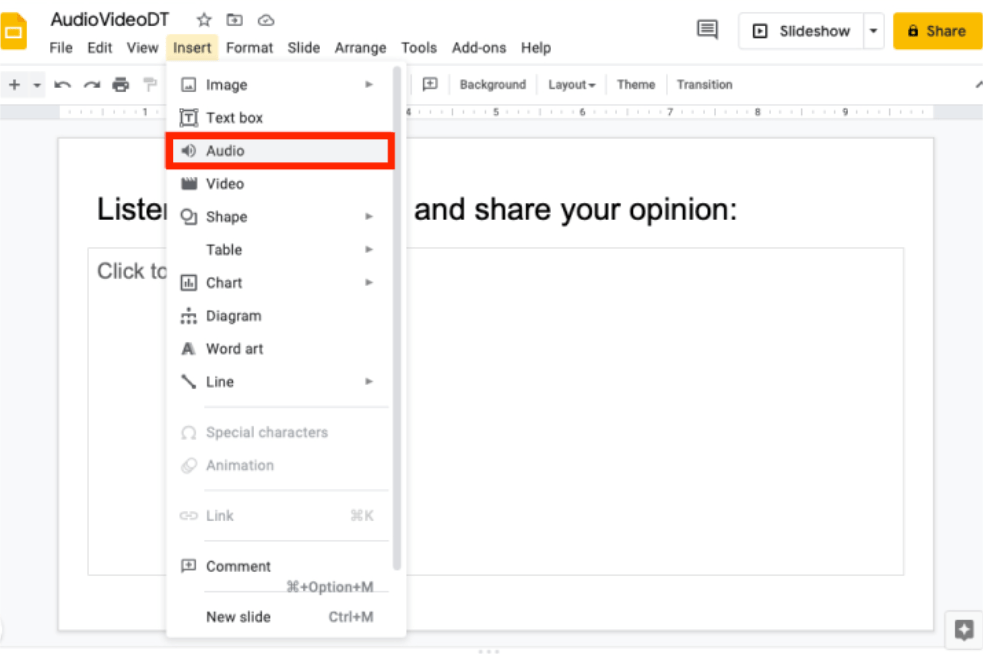
- 在“我的驅動器”選項卡中,搜索您的音樂文件,選擇它,然後單擊“選擇”按鈕。
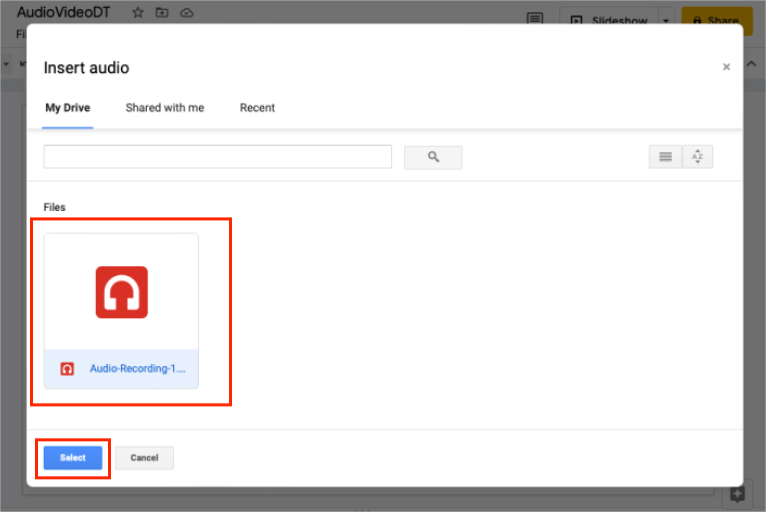
- 選擇音頻後,幻燈片上會出現一個揚聲器按鈕。 單擊圖標播放音頻或將按鈕移動到幻燈片上您喜歡的任何位置。
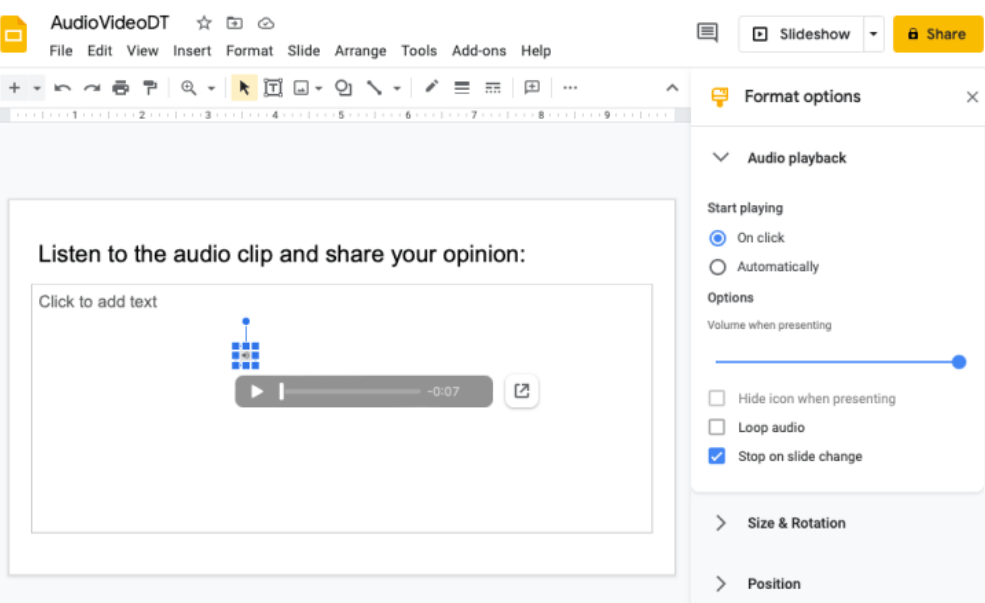
Google 幻燈片為您的音頻啟用基本格式。 也就是說,您可以通過單擊音頻圖標並調整屏幕右側顯示的菜單選項來控制音頻文件的反射、陰影、音量和其他基本元素。 此處介紹的過程非常詳細,足以讓您了解如何輕鬆地將音樂添加到幻燈片。
部分4。 概要
當您需要設計一個快速、富有表現力和有說服力的演示文稿時,您可以使用它通過令人印象深刻的可視化 Google 幻燈片演示文稿向您的聽眾傳遞任何信息。 音頻在向您的聽眾傳遞引人注目的信息方面發揮著重要作用。 因此,您需要學習將音樂添加到幻燈片的過程,以使您的演示文稿更上一層樓。
Apple Music 的曲庫擁有超過 90 萬首歌曲。 哦,您還可以觀看沒有廣告的音樂視頻,並查看 Apple 獨家原創內容。 它絕對是您演示文稿的重要音樂來源。 要合法地添加 Apple Music 歌曲,您可以依賴這樣的優秀應用 TunesFun Apple Music 音樂轉檔器! 它會將您所有的 Apple Music 歌曲轉換為標準音樂格式並刪除 DRM。 無需任何 Apple Music 付費訂閱。
發表評論